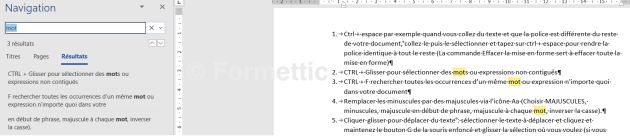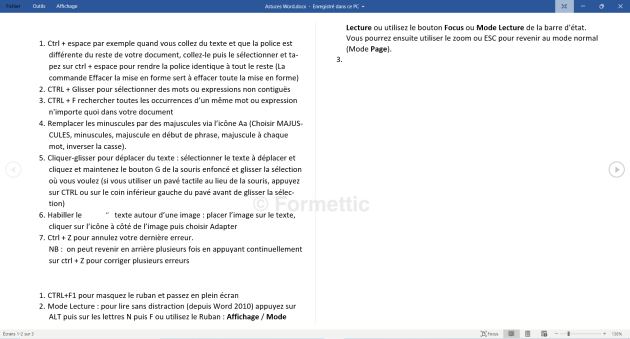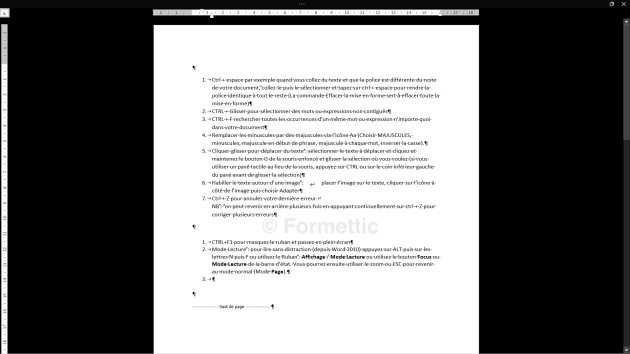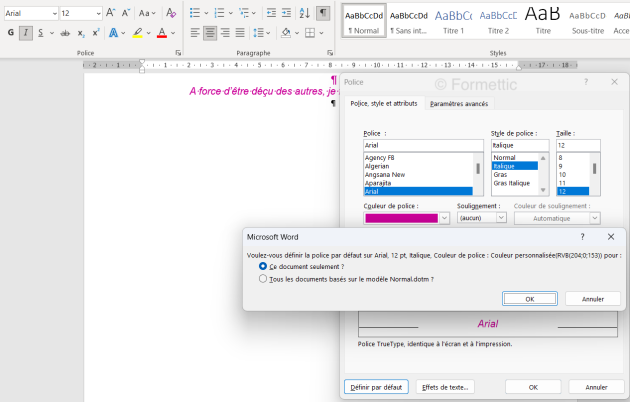10 astuces
Ctrl + Espace : quand vous collez du texte depuis internet ou depuis un autre document et que la police est différente du reste de votre document, collez-le puis sélectionnez-le et tapez sur CTRL + Espace pour rendre la police identique à tout le reste (NB : La commande Effacer la mise en forme sert à effacer toute la mise en forme)
CTRL + Glisser pour sélectionner des mots ou expressions non contigus . Exemple :

CTRL + F recherche toutes les occurrences d’un même mot ou expression n'importe où dans votre document. Exemple :
Remplacer les minuscules par des majuscules via l’icône
 (Choisir MAJUSCULES, minuscules, majuscule en début de phrase, majuscule à chaque mot, inverser la casse). Exemple :
(Choisir MAJUSCULES, minuscules, majuscule en début de phrase, majuscule à chaque mot, inverser la casse). Exemple :
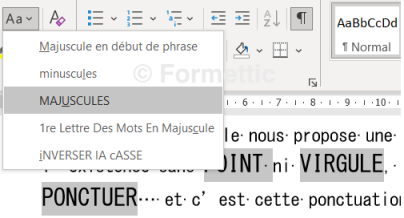
Cliquer-glisser pour déplacer du texte : sélectionner le texte à déplacer et cliquez et maintenez le bouton G de la souris enfoncé et glisser la sélection où vous voulez (si vous utiliser un pavé tactile au lieu de la souris, appuyez sur CTRL ou sur le coin inférieur gauche du pavé avant de glisser la sélection). Exemple :

Habiller du texte autour d’une image : placer l’image sur le texte, cliquer sur l’icône juste à droite de l’image puis choisir Adapter :
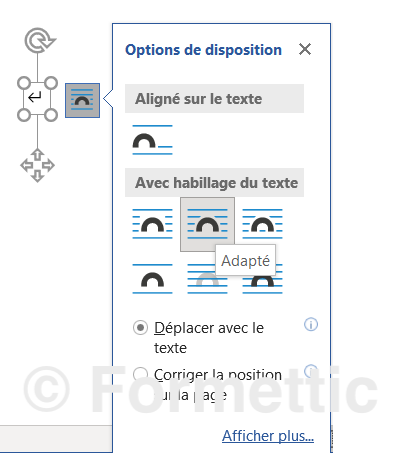
Exemple d'image entourée de texte :
Ctrl + Z est utilisé pour annulez une erreur.
Notez qu'on peut revenir en arrière plusieurs fois en appuyant continuellement sur CTRL + Z pour corriger plusieurs erreurs. Exemple :
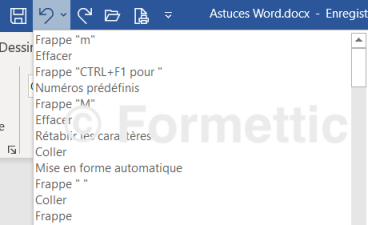
CTRL + F1 pour masquez le ruban et passez en plein écran. Exemple :
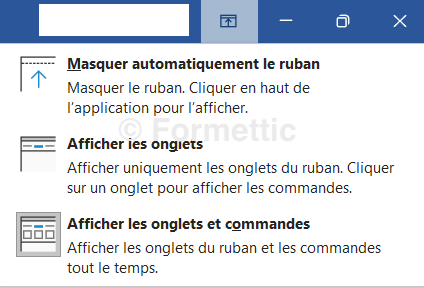
Mode Lecture : pour lire sans distraction (depuis Word 2010) appuyez sur ALT puis sur les lettres N puis F ou utilisez le Ruban : Affichage / Mode Lecture ou utilisez le bouton Focus ou Mode Lecture de la barre d'état. Vous pourrez ensuite utiliser le zoom ou ESC pour revenir au mode normal (Mode Page) :

Aperçu du Mode Lecture :
Aperçu du Mode Focus :
Changer la police par défaut dans Word :
Ouvrir la boîte de dialogue Police, choisir une police, sa taille, un style... puis cliquez en-dessous Définir par défaut :
Word ouvre alors une autre boîte de dialogue où vous pouvez choisir de définir par défaut ces choix
soit dans le document actif
soit dans tous les nouveaux documents :
Autres astuces sur le site Clubic : https://www.clubic.com/tutoriels/article-864875-1-microsoft-word-astuces-conseils-tutoriels.html